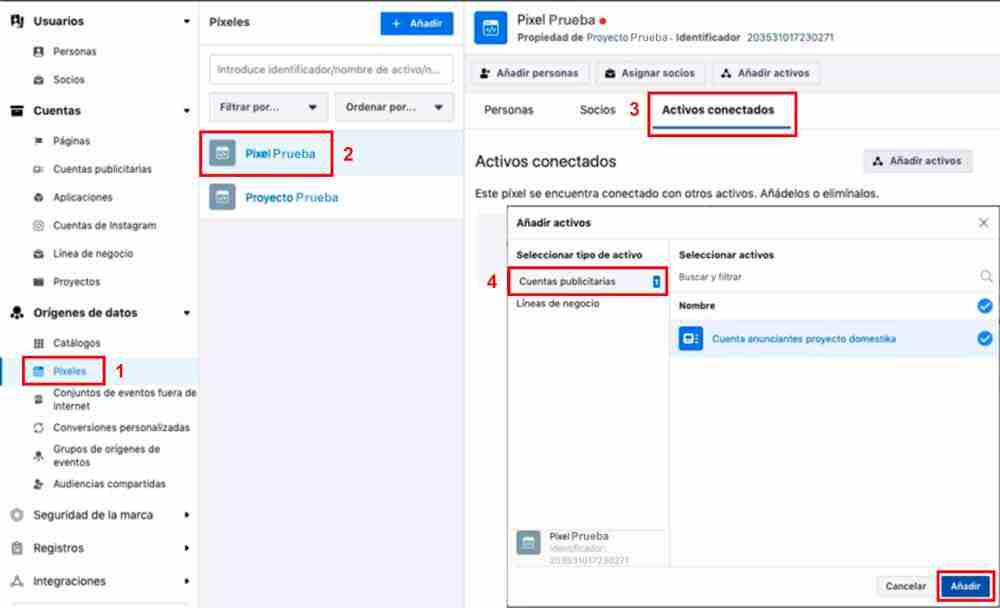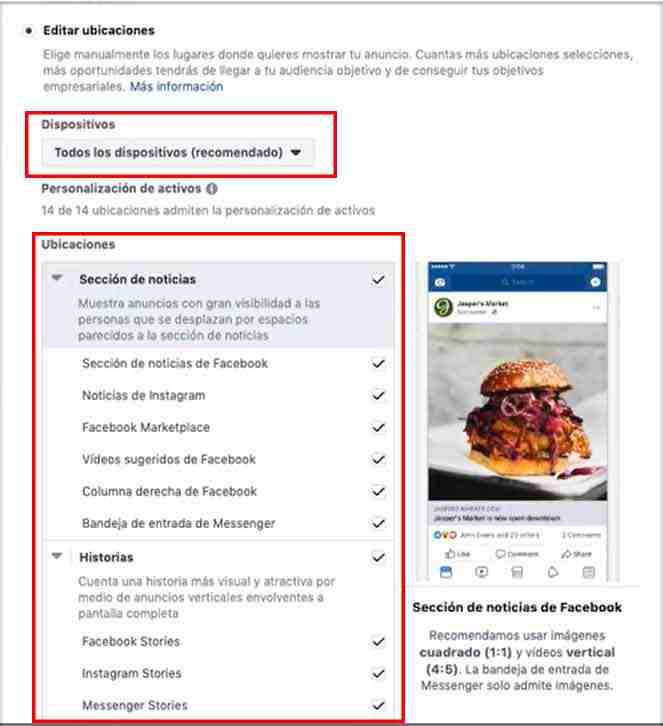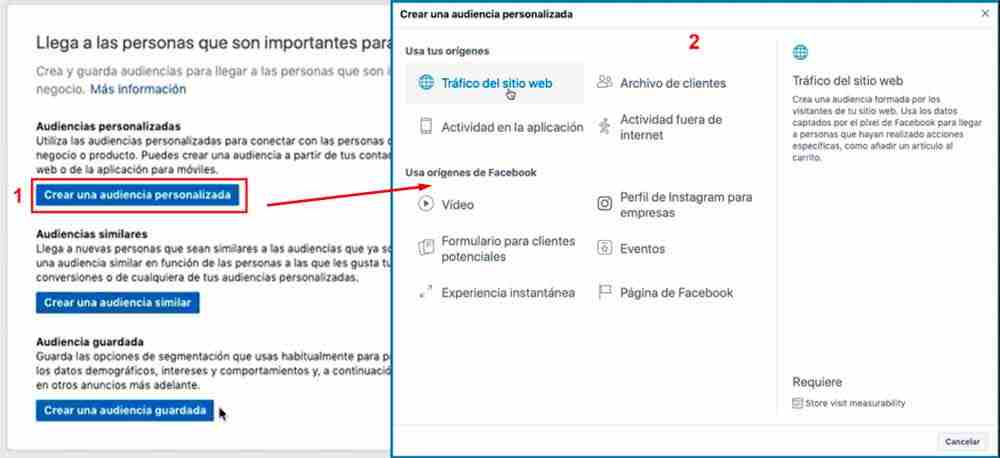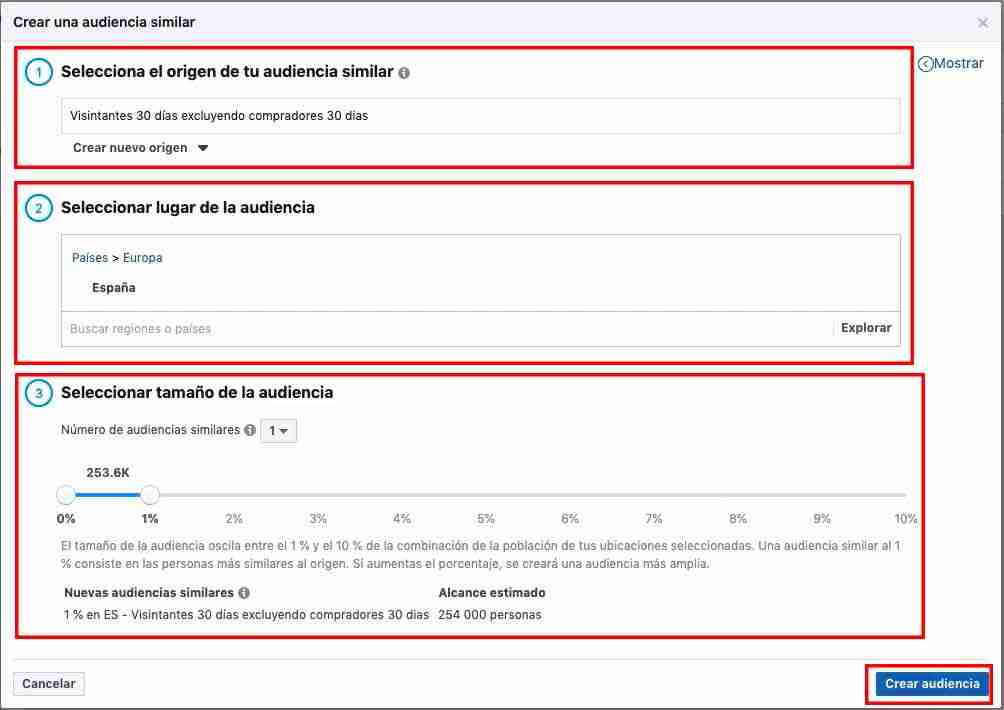Los conjuntos de anuncios, es el lugar en donde definimos, a quién y dónde mostramos nuestros anuncios, vamos empezar por la parte de a quién:
Lo primero que tenemos que entender es, los distintos tipos de targeting (alinear la publicidad a las necesidades de los clientes), o de audiencias que podemos crear con Facebook Business, hay 3 tipos principales de audiencias.
Tabla de contenidos
Los 3 tipos principales de audiencias
El segundo tipo de audiencias son las Custom Audiences, son audiencias que nosotros damos a Facebook, para buscar personas en la plataforma.
En el caso de una base de datos, subiríamos un archivo con emails o números de teléfono. Facebook va a matchear (dar un me gusta, dar un super like o incluso ignorar) los usuarios que encuentre en la plataforma.
Si queremos información sobre nuestra web, será necesario crear un píxel, que veremos a continuación cómo se crea.
Toda la información que va recabando Facebook acerca de quien visita nuestra web y que secciones visita.
Lo va recabando a través del píxel y nos va permitir crear reglas, para mostrar nuestros anuncios a personas que hayan visitado nuestra página web, incluso sitios específicos de nuestra web.
También tenemos los Lookalike Audiences, se basan en las Custom Audiences, lo que hace Facebook es buscar gente similar a la que nosotros hemos definido.
Si he subido una base de datos con clientes de mi gimnasio. Puedo pedirle a Facebook que cree una audiencia lookalike basada en esta base de datos, para buscar perfiles similares a mis clientes.
Las Custom Audiences son muy importantes y ofrecen muchas posibilidades para nuestros anuncios. Si queremos crear Custom Audiences basados en el tráfico de nuestra web, es necesario que tengamos un pixel.
Cómo crear un pixel
Para crear un píxel de conversión, directamente lo podemos hacer, tanto de la cuenta de anunciante como del Business Manager.
Vamos a ir a nuestro Business Manager y vamos a crear nuestro píxel de conversión. Iremos a la sección de Origen de datos, que está debajo de Cuentas, abrimos el menú desplegable y encontramos distintos elementos.
Nos aparece el botón de Añadir un píxel, como no tenemos ningún píxel creado en nuestro Business Manager, vamos a crear el primer pixel.
Al seleccionarlo, aparece una ventana donde nos pide que le demos un nombre al píxel y que introduzcamos el sitio web, el sitio web en el que va estar hospedado este píxel.
Una vez definidos estos campos, le damos clic en Crear y aparece otra ventana nueva, en donde nos indica que se ha creado el píxel. Ahora tendremos que instalar el código que va utilizar Facebook, para recibir la información a través del píxel.
Dentro de las distintas maneras de configurar el píxel, podemos conectar directamente a una plataforma de socios. Este caso lo utilizaremos si hemos creado nuestra web en una plataforma como Shopify, Wix o similares, que permitan crear webs de forma sencilla y que también faciliten la inserción del píxel de Facebook.
La otra forma es insertar el código del píxel de forma manual, en este caso, nosotros editaremos nuestra propia web e insertaremos la parte del código del píxel en la web.
Por último, que también podría darse el caso, si nosotros no sabemos programar y solo nos encargamos de la parte de marketing. Podemos enviar por email las instrucciones a la persona que se encargue de la programación de la web.
Conectar a una plataforma de socios
En el caso de conectar a una plataforma de socios, nos va pedir que seleccionemos que socio tenemos. Aparecen una gran cantidad de socios, desde Big Commerce, Google Tag Manager, Shopify, WordPress, Wix, etc., todo tipo de socios.
Instalar el código manualmente en nuestra web
En este caso, le daríamos en la opción de instalar el código, para hacerlo directamente en nuestra web, se abrirá una pantalla, con instrucciones de como instalar el código.
Si conoces lo básico de programación, será muy sencillo instalar este código en la web.
Enviar las instrucciones a la persona encargada
Se envía mediante email, las instrucciones a la persona encargada de mantener o crear nuestra página web.
Una vez que hemos creado el píxel, lo siguiente que tenemos que hacer, es conectar este píxel con nuestra cuenta de anunciante.
Para ello hacemos clic sobre el píxel y en las pestañas de activos conectados, añadiríamos el activo, que en este caso sería nuestra cuenta publicitaria.
Seleccionamos nuestra cuenta publicitaria y le damos clic en Añadir, de esta manera hemos conectado nuestra cuenta publicitaria, con el píxel que acabamos de crear.
Esto es muy útil ya que podríamos decidir darle acceso a nuestro píxel a distintas cuentas o agencias que quisieran trabajar o impactar a las audiencias de nuestra página web.
Es posible que veamos un botón rojo en el lado del píxel. Nos está indicando que el píxel aún no ha recibido ningún tipo de actividad. Esto se debe a que la instalación del píxel no se ha realizado de forma correcta.
Administrador de eventos
En el administrador de eventos del píxel de Facebook, vemos que no hay actividad, porque el píxel no está instalado aún en la web. Pero si estaría instalado, veríamos todo el tráfico que tenemos y toda la información que está recabando Facebook, sobre nuestra audiencia.
También podríamos probar distintos eventos y nos enseña cómo probar si la configuración del pixel está bien.
Por último, también aparece una opción, que pone como crear una conversión personalizada, por defecto Facebook tiene 4 tipos de eventos de conversión.
Los más importantes de ellos son el de compra y el de añadir al carrito. Si quisiéramos, podríamos definir una conversión específica a nuestro negocio o nuestro servicio.
La crearíamos para que Facebook sepa que queremos optimizar hacia esa conversión, con nuestras campañas.
Crear conversión personalizada
En nuestro caso, haríamos clic sobre el botón Crear conversión personalizada, nos aparece una ventana, en la que vamos a definir a través de URLs. Podría decir que el evento del sitio web que contenga la URL con la palabra compra, se registre como una conversión.
También hay distintas opciones como, no contiene o es igual a, aquí recomiendo que investiguen un poco más ustedes mismos. Ya que es muy intuitivo y rápidamente vas a poder crear distintos eventos de conversión, que más se adecuen a tu negocio.
A medida que nuestro píxel esté bien instalado y se vayan cumpliendo las reglas que hemos definido para nuestras conversiones. Veremos cómo van apareciendo en esta sección todas las conversiones.
Una vez que tengamos creado nuestro píxel, volvemos a la parte de creación de nuestro conjunto de anuncios. Ahora nos va aparecer una serie de eventos estándar de Facebook, asociados a nuestro píxel.
En este caso van aparecer todos en rojo y además indicando que se han recibido. Esto se debe a que el píxel aún no se ha instalado en nuestra web de forma correcta. Es una forma correcta que tiene Facebook para avisarnos.
A continuación, aparecen distintas opciones de targeting, en la sección de audiencia. Vamos a crear la audiencia y vamos a elegir a qué usuarios se van a mostrar nuestros anuncios.
Creación de core audiences
Son los intereses que tiene Facebook sobre los usuarios. Para crear las Core Audiences, primero encontramos información sobre el lugar o demográfica de nuestra audiencia, tenemos que seleccionar en qué lugares queremos que se muestren nuestros anuncios.
Para aquellas personas que les interese hacer anuncios, para aquellas personas que se encuentran alrededor o en una zona delimitada de su negocio.
Una vez seleccionado el lugar en donde queremos que se muestren los anuncios, podemos seleccionar la edad de los usuarios a los que queremos que se muestren los anuncios, por defecto aparece de 18 a 65 años.
También podemos seleccionar el sexo de las personas, queremos que nuestros anuncios se muestren a todo el mundo, solo a hombres o solo a mujeres.
Por último, tenemos también la opción de elegir el idioma, es posible que nuestros anuncios estén en un idioma concreto. Que solo queramos mostrar nuestros anuncios a personas que tengan configurado Facebook en ese idioma.
En la segmentación detallada es donde vamos a definir los distintos intereses e información que tiene Facebook acerca de sus usuarios. Para intentar concretar mucho mejor nuestra audiencia y llegar a ella.
Por ejemplo, en el caso de un gimnasio, más allá de mostrar anuncios a personas que estén cerca de nuestro negocio. También podríamos decidir mostrar nuestros anuncios solo a esas personas, que estén interesadas en deportes o intereses similares a nuestro negocio.
Por defecto, Facebook nos marca o selecciona el campo de ubicaciones automáticas, básicamente Facebook por defecto, elige todas las ubicaciones, éstas ubicaciones no son más que el lugar donde se mostrará nuestro anuncio.
Puede ser mostrado en el feed de Facebook, el feed de Instagram o las historias de Instagram, si hacemos clic sobre la opción Editar ubicaciones, veremos cómo se nos despliega un menú y podemos seleccionar una a una todas las distintas ubicaciones para mostrar nuestro anuncio.
También podríamos ir más allá y seleccionar los dispositivos en donde queremos que se muestren los anuncios. Podríamos decir que se muestren sólo en el celular, sólo en la PC o por defecto mostrarlos en el celular y en la PC.
Hay otra opción mucho más avanzada, en donde podemos definir si queremos mostrar nuestros anuncios, solo en un dispositivo concreto.
Ya sea por sistema operativo, como puede ser teléfonos Android, teléfonos iOS o incluso podríamos definir teléfonos específicos. Por ejemplo, yo podría decir que solo quiero mostrar mis anuncios, a usuarios con un iPhone 8.
Si mi negocio fuera una empresa que vende carcasas de celulares, podría crear anuncios de una carcasa, de un tipo de dispositivo concreto, luego hacer anuncios, únicamente a las personas que tengan ese dispositivo. Con lo cual, mi anuncio va ser mucho más relevante y mucho más afín a mi público.
También podemos elegir la versión del sistema operativo, esto se utiliza sobre todo si estamos haciendo campañas de aplicaciones, que normalmente busquen una versión mínima de sistema operativo, con lo cual, la aplicación funciona.
En la sección de presupuesto y calendario, si no hemos definido el presupuesto a nivel campaña, tendríamos que definir el presupuesto a nivel conjunto de anuncios.
Lo único que tenemos que decirle a Facebook es, cual es la optimización que queremos que utilice, para entregar nuestros anuncios, podemos elegir conversiones, que es lo que se recomienda.
como visitas a las páginas web u otras opciones como:
- Clics de enlace.
- Impresiones.
- Alcance único diario.
Lo recomendable es utilizar el objetivo de conversión. Ya que es el objetivo que va traer resultados reales y medibles, para nuestro negocio.
El periodo de circulación consiste en simplemente definir las fechas, en las que queremos que funcione el anuncio, podemos establecer que nuestros anuncios funcionen de manera diaria.
Con su presupuesto diario, podríamos definir que los anuncios funcionen durante un periodo concreto de tiempo, acá sería el sitio en donde definirlo.
Qué se necesita para crear una Custom Audience o una Lookalike Audience
Para crear una Custom Audience o una Lookalike Audience deberíamos ir a la sección Audiencias de Facebook, para llegar a esta sección hay distintas maneras.
- Desde el propio anuncio cuando vamos a Audiencias personalizadas, veremos que hay un pequeño botón Crear. En este caso seleccionamos la audiencia que queremos crear y nos llevaría a la sección.
- Otra manera de llegar a audiencias es a través del menú de la parte superior, donde se despliegan todos los enlaces relevantes para Facebook. En la cuarta columna, en el menú Activos, el primer link es el de audiencias.
Una audiencia similar que es la lookalike o una audiencia guardada, que es una audiencia que hemos creado en base a distintos intereses y que hemos guardado para volver a usar en futuras campañas.
Como crear una Custom Audience (audiencia personalizada)
Para crear una custom audience haremos clic sobre el botón de Crear una audiencia personalizada, en esta sección aparecen distintas opciones.
Cómo queremos que se cree esta audiencia, podemos utilizar un archivo de clientes, que sería una base de datos de emails o teléfonos.
También podemos hacer uso de la información, utilizando el tráfico de nuestra web, a través del píxel que instalamos. Además de estos dos tipos de orígenes de datos que son los más comunes, hay otra serie de orígenes de datos que podemos utilizar.
En este caso vamos a seleccionar tráfico del sitio web. Ya que utilizaremos información, sobre el tráfico de nuestra web para crear una audiencia.
Luego de hacer clic en este botón, aparece la ventana en donde vamos a definir las reglas, para que Facebook cree la audiencia. Veremos que se encuentra seleccionado el píxel que creamos, si sale en rojo es porque este píxel aún no está activado.
Si el píxel está bien configurado, aparecerá en verde e indicará que esto funciona correctamente. En esta pantalla se trata de definir, qué tipo de reglas queremos aplicar para crear nuestra audiencia.
Por ejemplo, podemos definir todos los visitantes del sitio web en los últimos 15 días.
Podemos excluir a personas, que ya hayan realizado una compra en nuestra página web, para ello le daríamos clic en el botón Excluir personas.
Seleccionaríamos personas que han visitado páginas web, especificas también en los últimos 30 días y en este caso los excluiría a través de la URL.
Todas las compras que se realizan, generan una URL que contienen la palabra clave «compra». Si yo incluyo esta palabra clave en la URL, por defecto Facebook lo va excluir, cualquier persona que haya accedido a través de esta URL.
Una vez definidas todas las reglas de la audiencia, lo vamos a nombrar y lo vamos a crear, en nuestro caso, llamaré a mi audiencia «Visitantes 30 días excluyendo compradores 30 días».
Es decir, vamos a crear audiencias de personas similares, a las personas que han visitado nuestra web pero que no han comprado.
Cómo crear una Audiencia Lookalike
Para crear una audiencia lookalike, lo haremos en base a esta Custom Audience que hemos creado, es decir, vamos a crear una audiencia de personas similares a las personas que han visitado nuestra web, pero que no han comprado.
Para ello, vamos al botón Crear audiencia y seleccionamos Audiencia Similar, el primer paso es, seleccionar el origen de la audiencia similar.
A mí lo que me interesa, en este caso, es crear una audiencia similar, basada en la audiencia que acabamos de crear, esta audiencia se encuentra en otros orígenes.
Una vez que lo hayamos seleccionado, seleccionaremos también el lugar en donde queremos que se genere esa audiencia lookalike. Es decir, queremos buscar perfiles similares en España, México, Argentina y Perú. Una vez definido el lugar, que además podemos seleccionar múltiples lugares.
Para seleccionar el tamaño de la audiencia le diremos a Facebook, cómo de afín queremos que sea esta audiencia lookalike, de nuestra audiencia base.
Cuanto más pequeña sea la audiencia, más similar será a la audiencia original. Cuanto más amplia sea, más grande será la audiencia, pero menos se va parecer a la audiencia original.
Lo recomendable es utilizar, valores bajos de 1% o 2%, para que las audiencias similares sean lo más parecidas a las audiencias originales.
Le damos clic en el botón Crear audiencia y ya tendríamos creada nuestra audiencia similar, que también aparecerá en el listado de nuestras audiencias.
Utilizando las audiencias en una campaña
Volvemos a nuestro administrador comercial y le daremos clic en la sección Audiencias personalizadas, vemos que se abre un desplegable en donde podemos elegir, audiencias similares o personalizadas, en los dos casos, nos está apareciendo las audiencias que creamos.
Puede parecer un proceso un poco complicado y engorroso, pero te recomiendo que juegues con él y que crees diversas audiencias y muchos lookalikes.
El secreto de Facebook es crear un buen anuncio y sobre todo elegir bien, a quien queremos mostrar ese anuncio, cuanto más a fin sea esa persona con nuestro producto, más posibilidades vamos a tener de crear una campaña exitosa y que generemos buenos resultados.
- Ingresa y conoce todo sobre creaciones en línea.
- Como crear cuentas publicitarias y páginas en Facebook Business Manager.
- Conoce toda la Estructura y los Objetivos de las campañas en Facebook Ads.
- Todos los formatos para los anuncios en Facebook e Instagram Ads.
- Herramientas y recursos en Facebook Ads para crear anuncios.